PowerPoint制作图片烧焦效果的方法
[10-20 18:29:11] 来源:http://www.67xuexi.com PowerPoint教程 阅读:85705次
摘要: 1、启动PowerPoint2007,单击菜单栏--插入--图片,弹出对话框,选择一张图片打开。2、Ctrl+C复制,Ctrl+V粘贴,复制2张出来,Ctrl+A全选,左对齐。3、再次单击对齐按钮,进行顶端对齐。4、2张图片进行对齐之后,单击菜单栏上面的裁剪按钮。5、调整裁剪框,缩放到一个适当的比例,点击裁剪按钮恢复原状态。6、裁剪完毕,插入一个椭圆形到图片上。7、选择椭圆,单击菜单栏--格式--重新着色,选择深色颜色变体中的深色。8、单击格式--图片效果--柔滑边缘,选择25磅。9、最后图片上就有一处类似于烧焦的效果了。
PowerPoint制作图片烧焦效果的方法,标签:PowerPoint教程大全,http://www.67xuexi.com
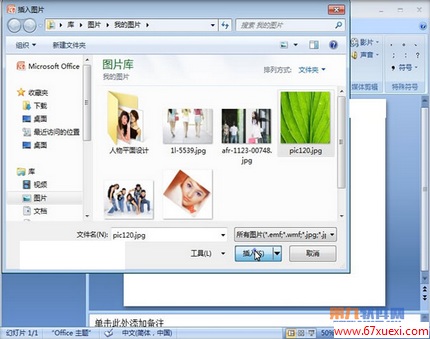




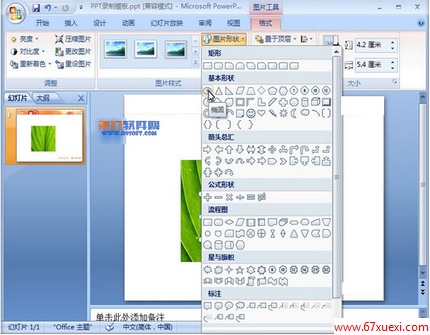

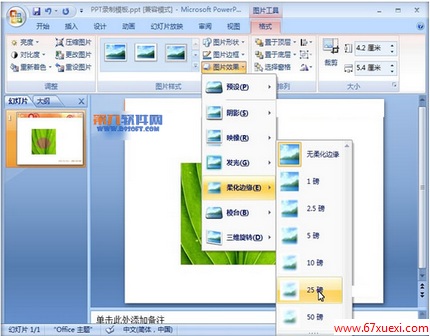
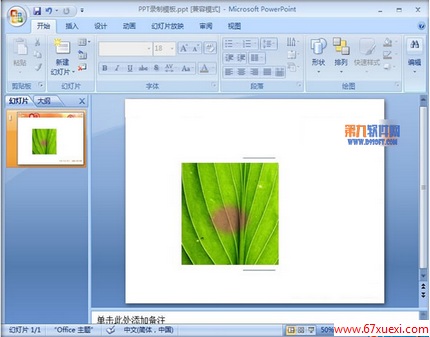
1、启动PowerPoint2007,单击菜单栏--插入--图片,弹出对话框,选择一张图片打开。
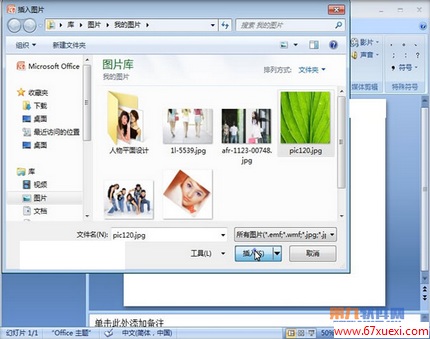
2、Ctrl+C复制,Ctrl+V粘贴,复制2张出来,Ctrl+A全选,左对齐。

3、再次单击对齐按钮,进行顶端对齐。

4、2张图片进行对齐之后,单击菜单栏上面的裁剪按钮。

5、调整裁剪框,缩放到一个适当的比例,点击裁剪按钮恢复原状态。

6、裁剪完毕,插入一个椭圆形到图片上。
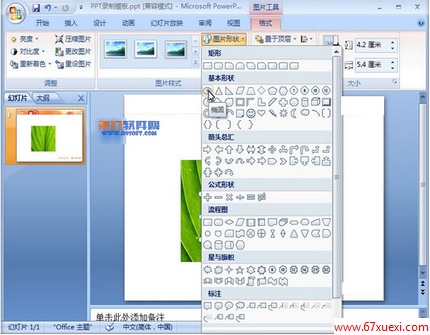
7、选择椭圆,单击菜单栏--格式--重新着色,选择深色颜色变体中的深色。

8、单击格式--图片效果--柔滑边缘,选择25磅。
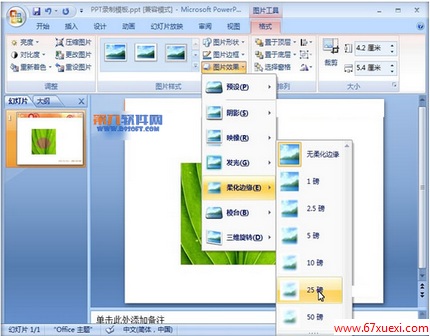
9、最后图片上就有一处类似于烧焦的效果了。
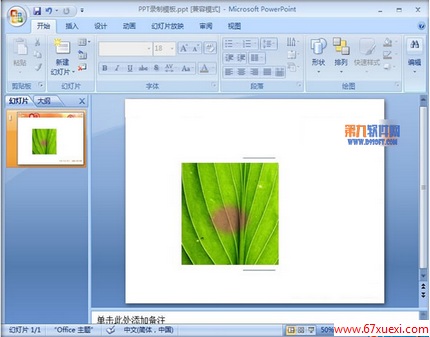
Tag:PowerPoint教程,PowerPoint教程大全,办公软件教程 - PowerPoint教程
- PowerPoint制作图片烧焦效果的方法
- › powerpoint2010如何添加超链接
- › 设置PowerPoint2007自动循环播放
- › PowerPoint如何实现幻灯片自动循环播放
- › PowerPoint超链接字体颜色修改、怎么去掉超链接下划线
- › PowerPoint如何进行远程广播幻灯片
- › PowerPoint公式编辑器使用
- › PowerPoint2013如何制作阶梯流程图
- › PowerPoint怎样让你嵌入的字体不会变形
- › PowerPoint如何利用墨迹工具绘制图形
- › PowerPoint制作图片烧焦效果的方法
- › PowerPoint如何制作三维图
- › PowerPoint快速应用图片样式